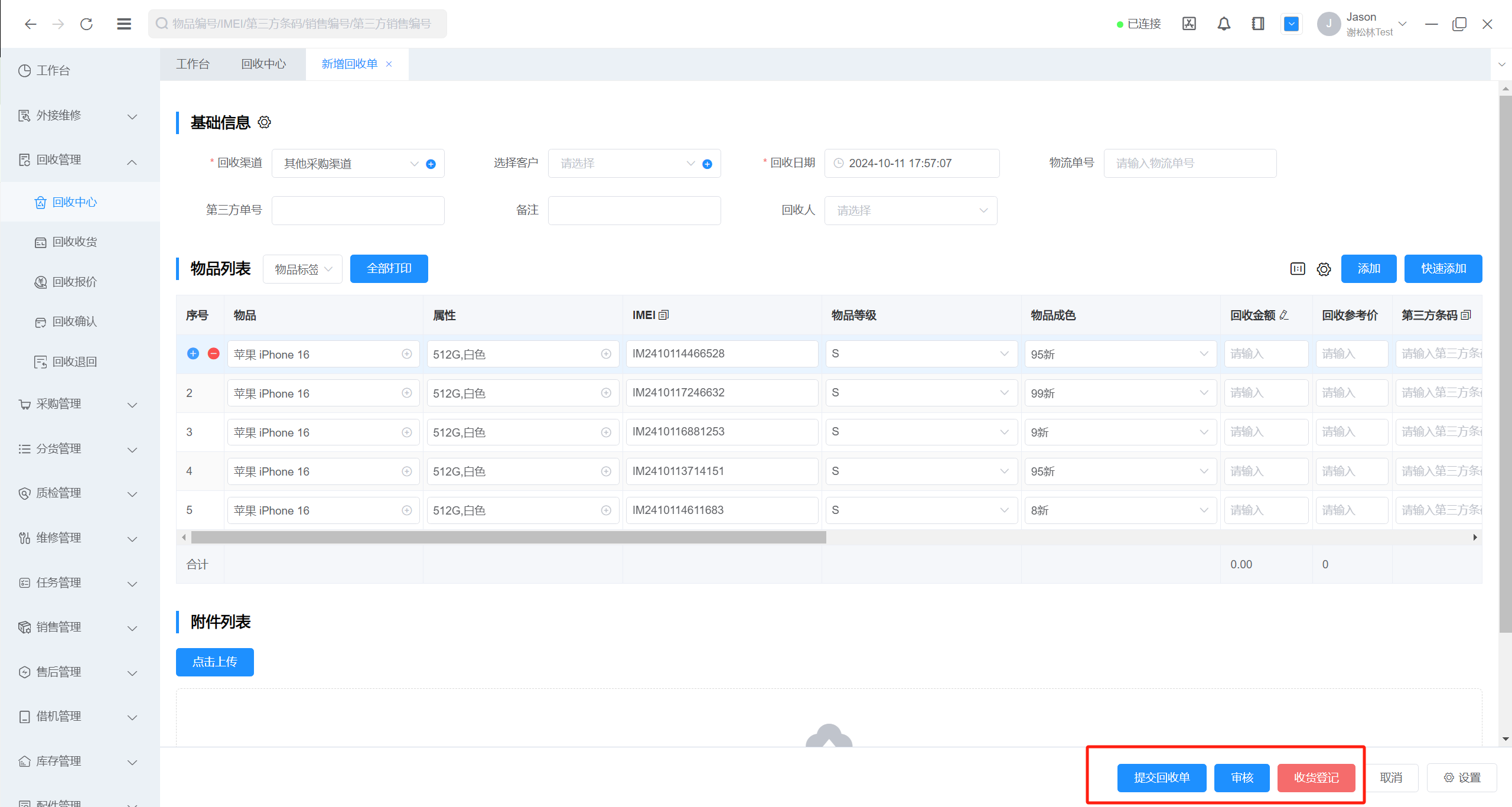对于先货后款的回收场景,可使用该功能创建回收单,注意:回收的物品在确认回收之前不会进入实时库存
1. 创建回收单入口
1.1. 进入回收管理 - 回收中心 - 待回收物品,点击新增
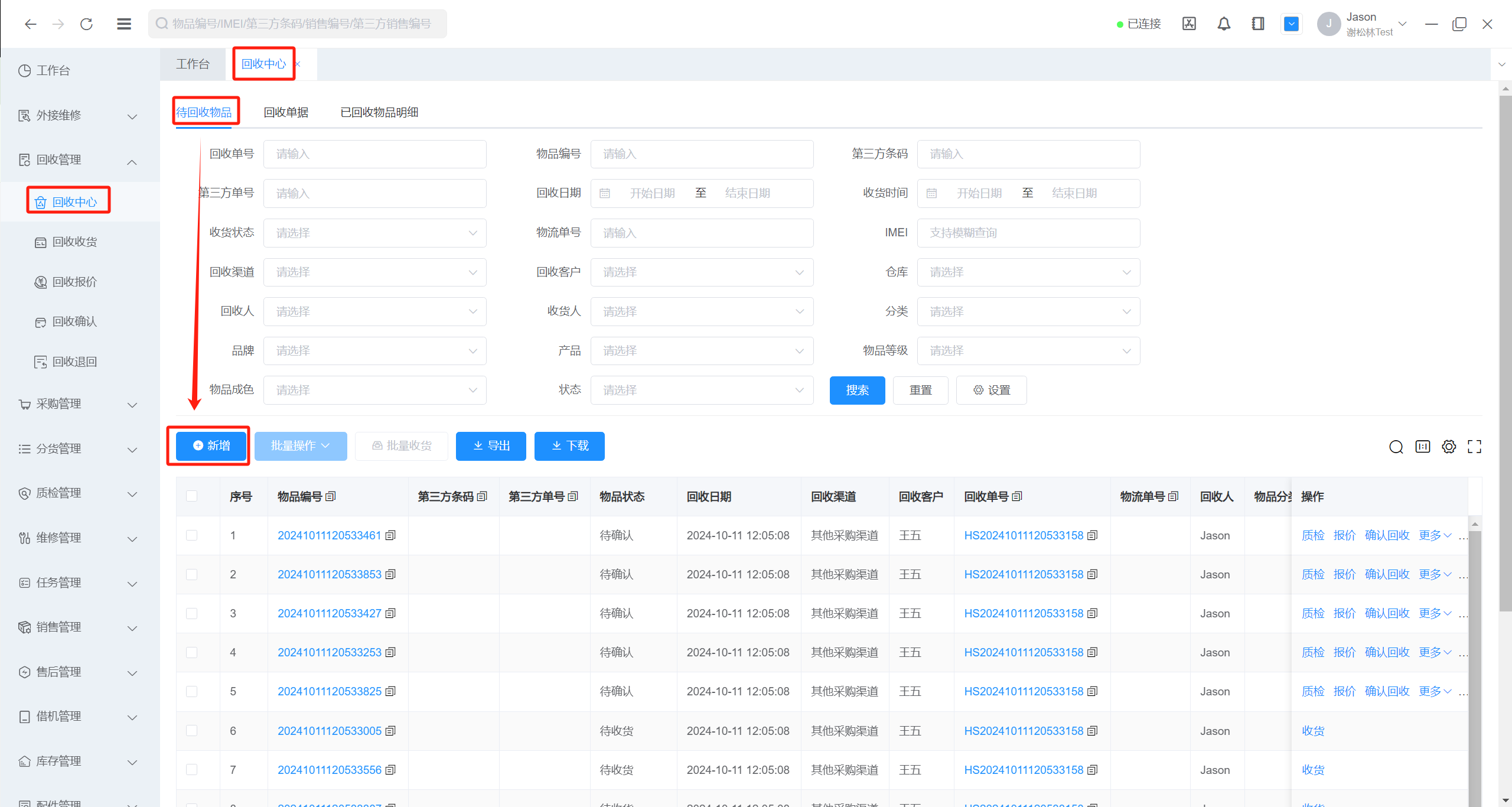
1.2. 进入回收管理 - 回收中心 - 回收单据,点击新增
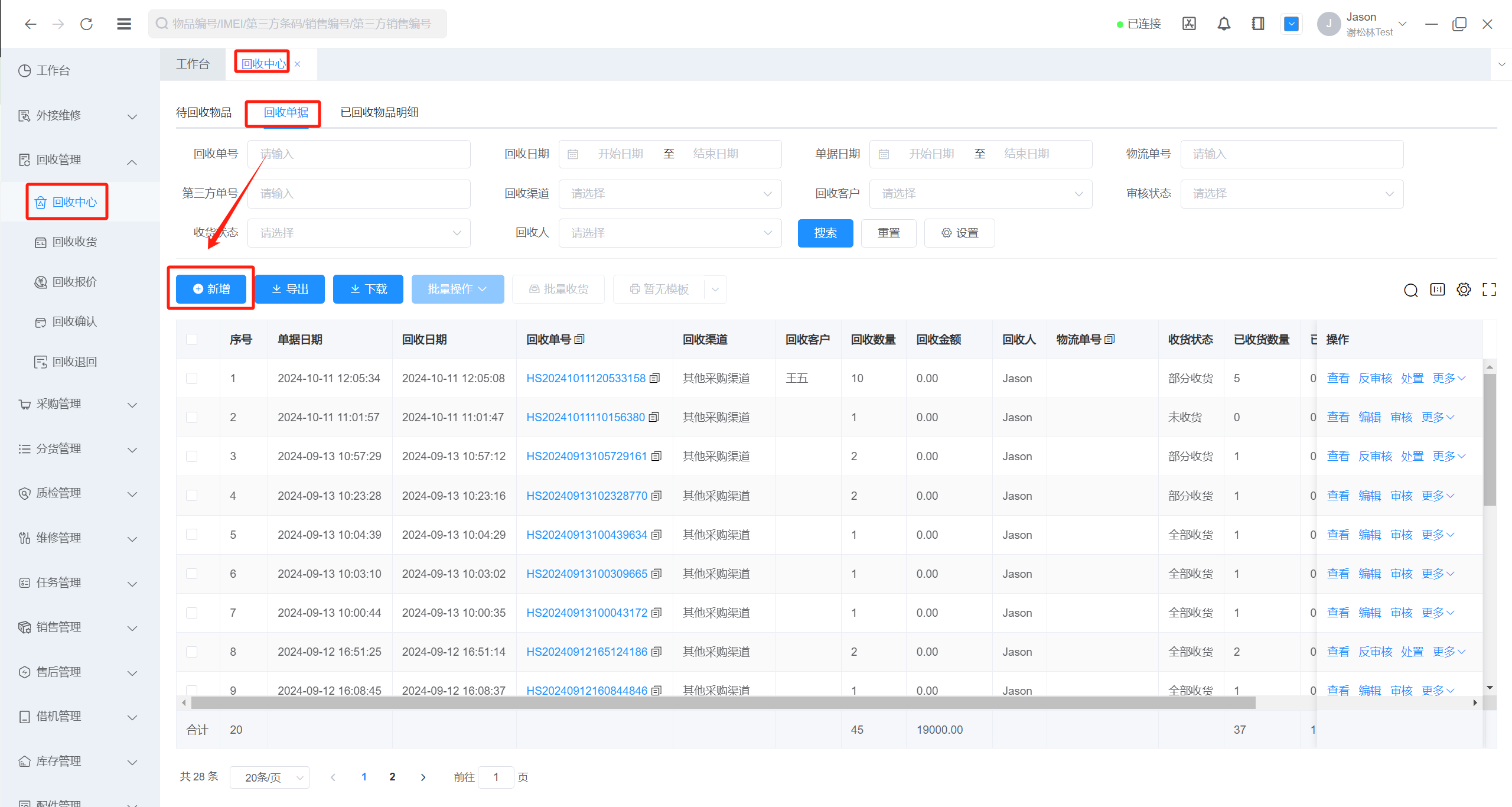
跳转至新增回收单页面
2. 新增回收单
2.1. 填写基础信息
2.1.1. 点击基础信息设置按钮,可以设置字段是否必填,字段是否显示,一般不填的可以不显示
2.1.2. 选择回收渠道,可选择回收渠道,也可以点击“+”添加新的采购渠道,回收渠道必填
2.1.3. 选择客户,可选择已经添加的客户,也可以点击“+”添加新的客户,选填
2.1.4. 回收日期,选择物品回收日期,一般选择回收下单日期,必填
2.1.5. 物流单号,对于回收物品需要通过物流邮寄的回收渠道,物品未到货时,可以填写物流单号,选填
2.1.6. 第三方单号,回收物品在采购渠道的物品编码等
2.1.7. 备注,可选填
2.1.8. 回收人,不选则默认为当前登录用户
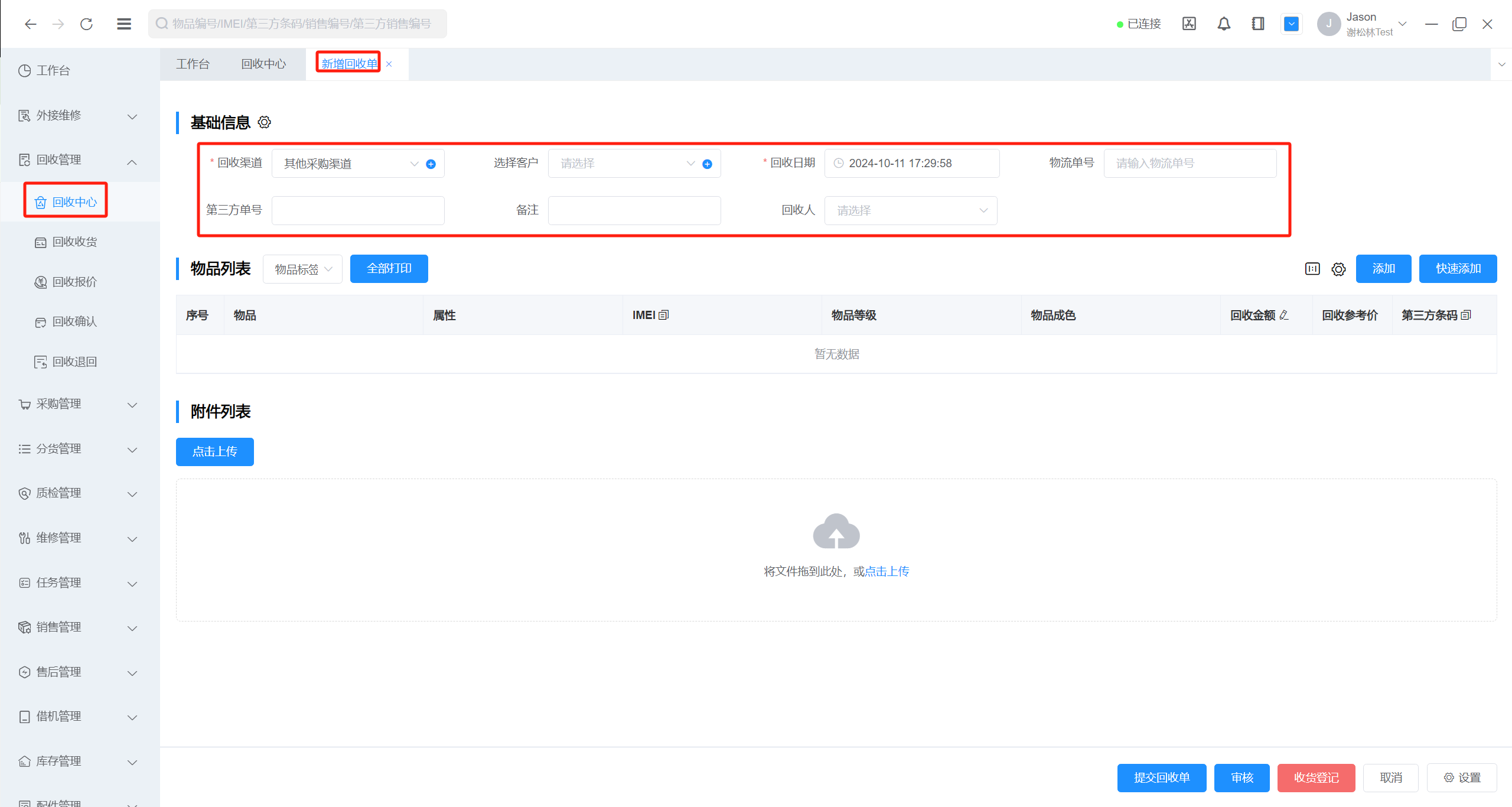
2.2. 选择物品列表
2.2.1. 添加物品设置,点击列设置后,勾选录入物品的字段,鼠标按住字段可拖动显示排序或左侧固定显示;点击列宽自适应后,所有字段将按列内容长度展开显示,鼠标拖动横向滚动条查看更多字段信息。
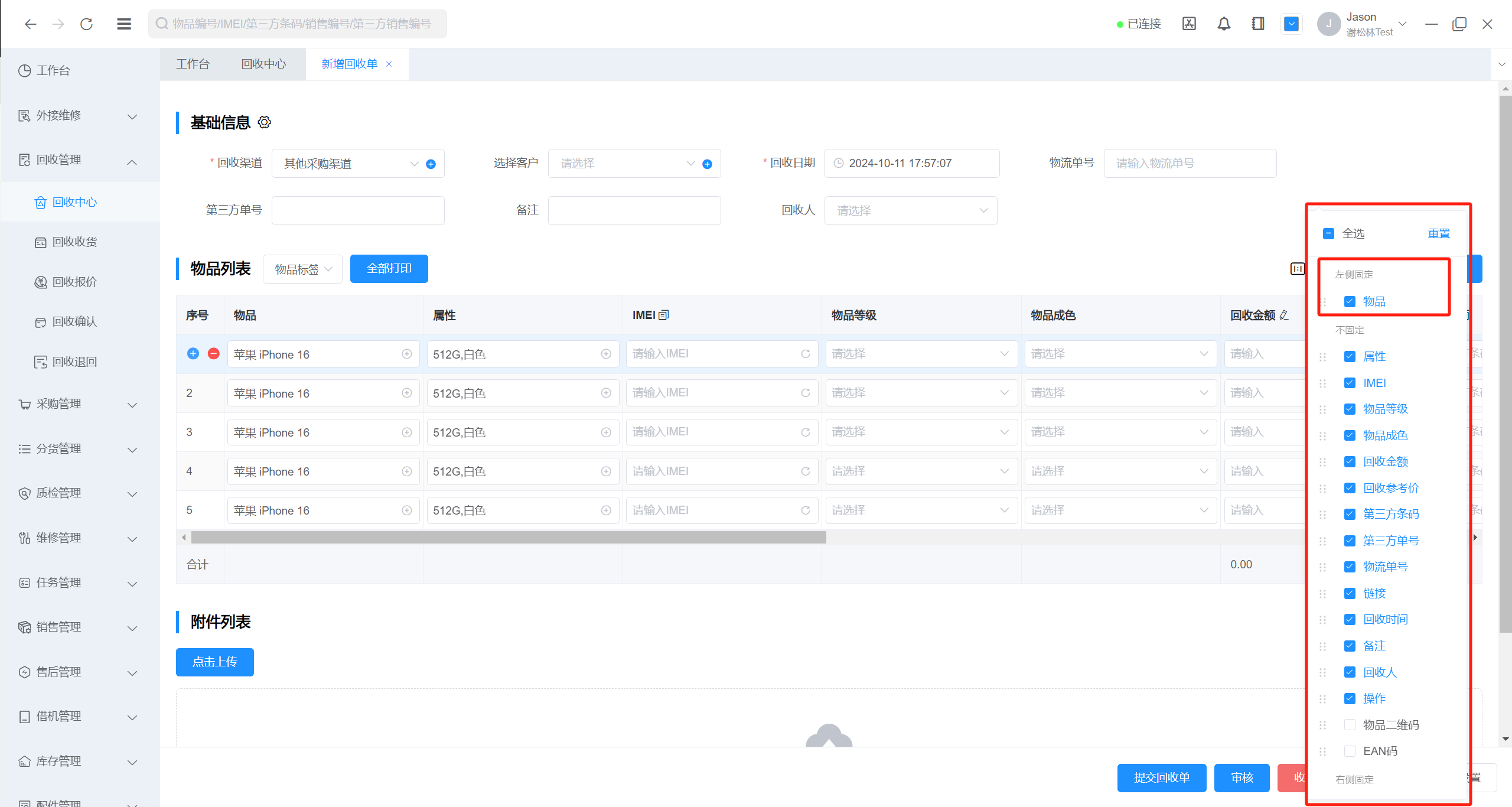
2.2.2. 添加物品,包含2种添加方式
(1)单个添加,包含三种添加方式,点击添加按钮,将在列表中增加一行空行记录;在已经添加的行尾,点击复制,在下方快速复制一条记录,物品信息也将复制到新行中;在已添加的任意行首点击“+”,即可在下方插入一行空行。
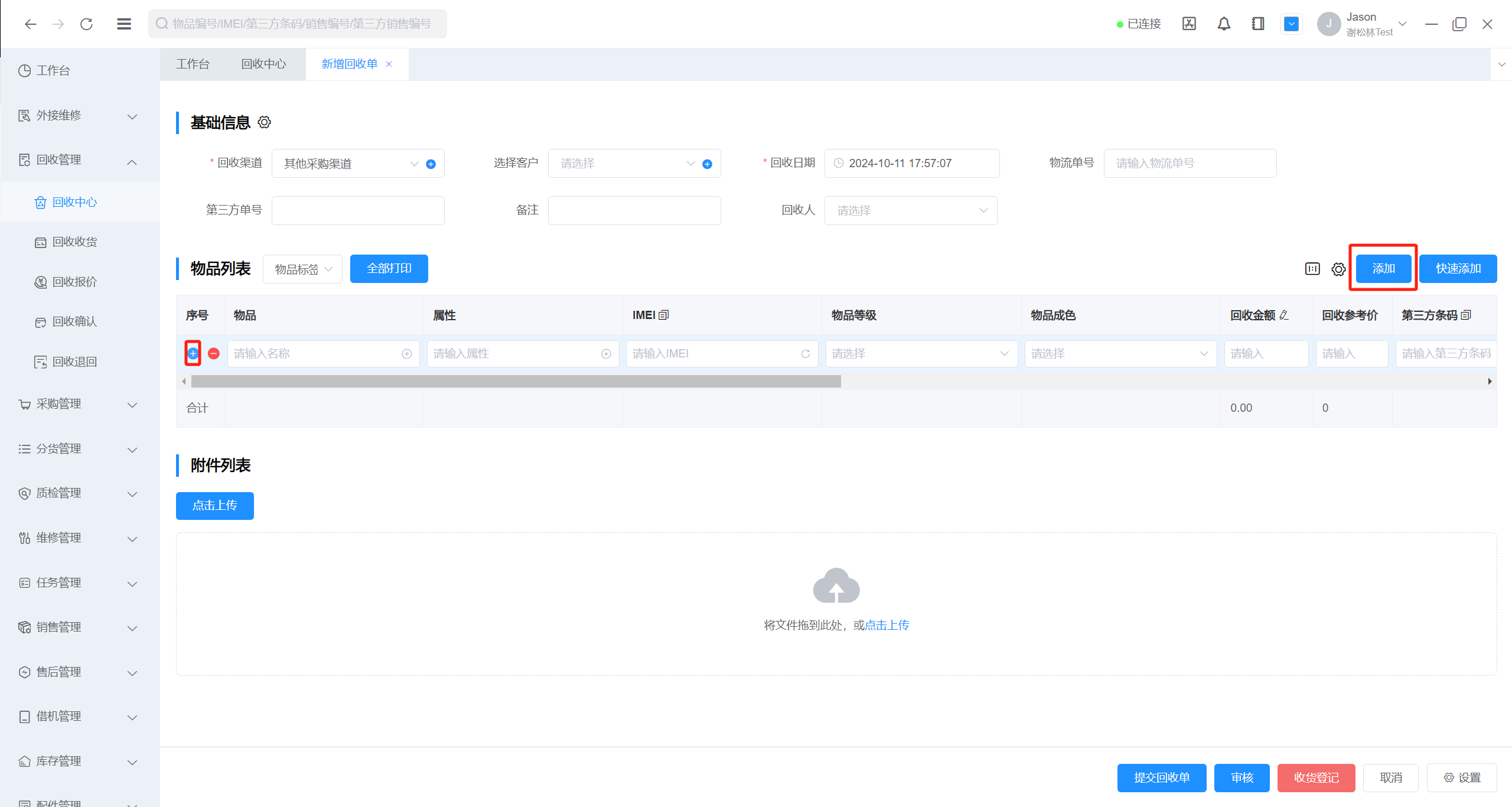
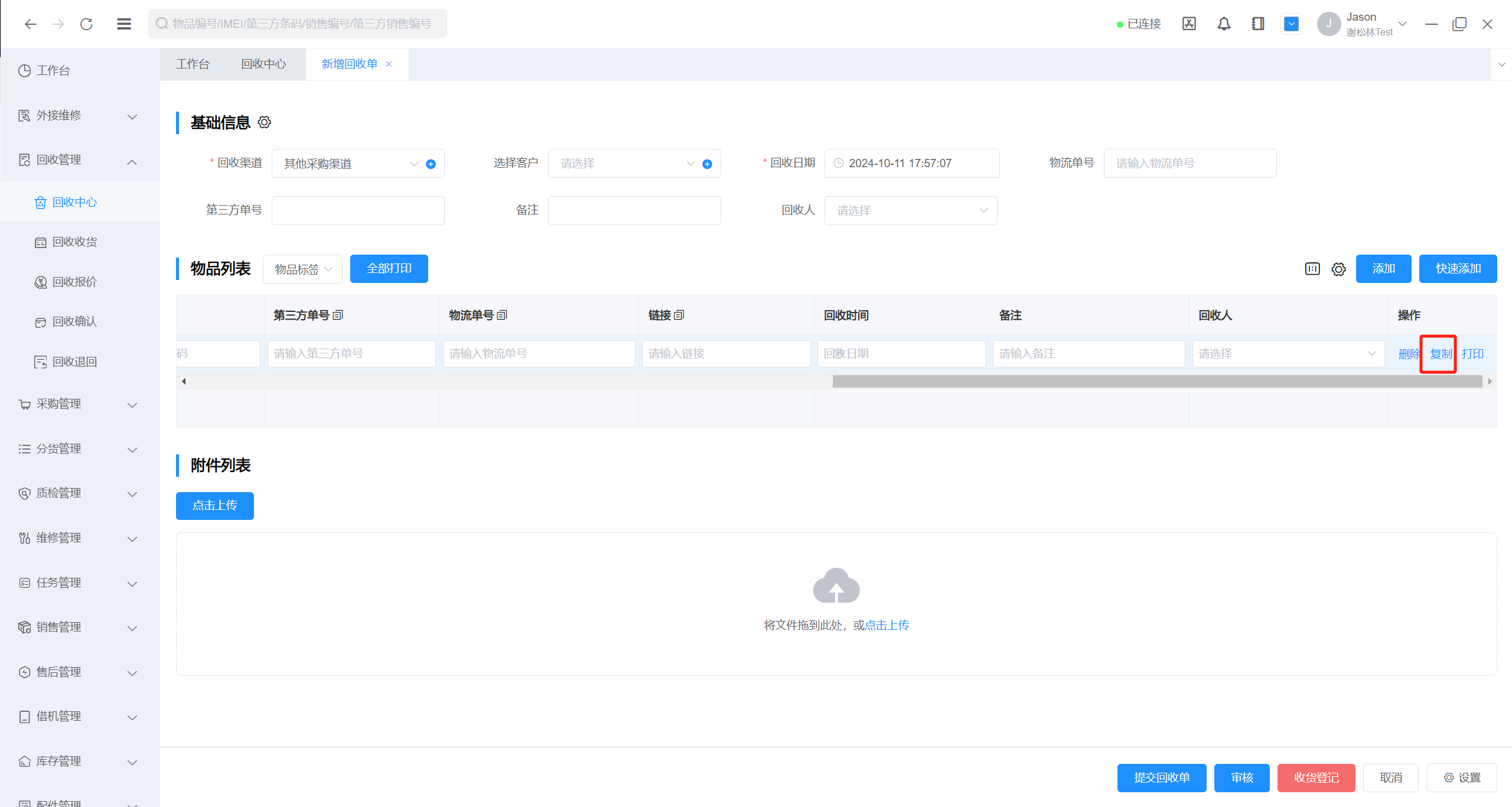
(2)批量添加,添加相同物品和属性的物品时,可以点击快速添加,在弹出的快速添加弹框中选择物品名称、物品属性(可设置下拉或展开选择)、单价、等级(基础配置-等级管理中添加)、成色(基础配置-成色管理中添加)、第三方条码、第三方单号、物流单号、备注、数量、回收人、链接、回收时间、回收参考价,物品名称和数量为必填,IMEI可不填,其他可根据实际情况选填,点击确定添加成功。
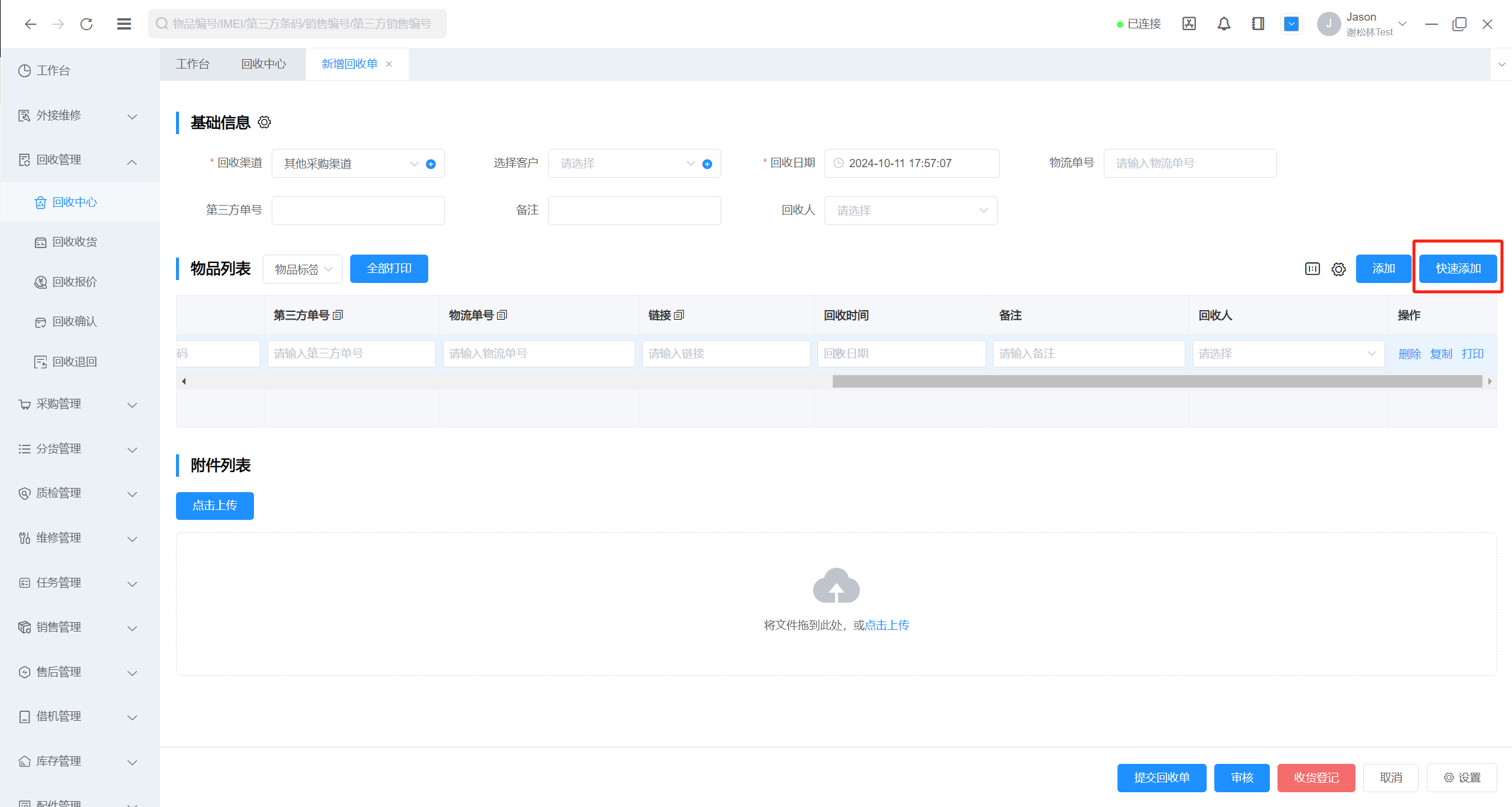
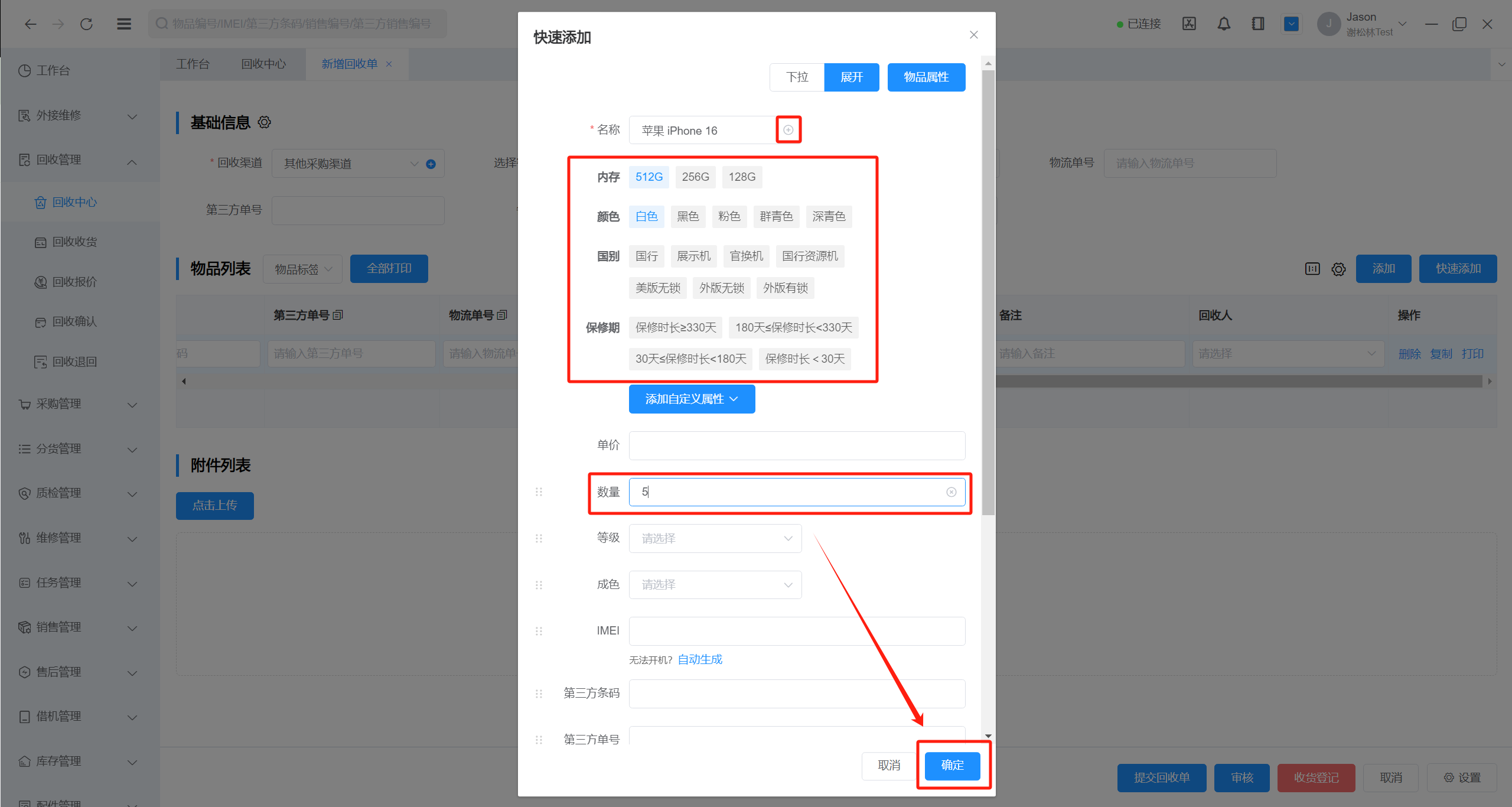
2.2.3. 删除物品,找到需删除的物品记录,可在行首点击“-”进行删除;也可在行尾点击删除按钮进行删除操作
2.2.4. 填写物品信息,对于苹果IOS系统可以插线自动读取物品、物品属性、IMEI信息,并自动录入(已收货情况下);其他情况下,需在添加的物品列表中,为每个物品添加物品信息,物品:包含两种方式,输入物品名称自动模糊查询物品名称,可在查询列表中选择;另可点击”+“,在选择型号弹框中选择或搜索物品名称,点击确定或确定并选择属性;属性:点击”+“,在选择属性弹框中选择物品属性,可设置下拉或展开选择,可以选择自定义属性(基础配置-物品属性中添加);物品等级(基础配置-等级管理中添加)、物品成色(基础配置-成色管理中添加)、第三方条码、第三方单号、物流单号、备注、回收人、链接可选填,回收时间(不选为当前时间)、回收金额:物品回收约定的金额,一般非成交金额,质检重新报价,可按台或分摊批量设置回收金额;回收参考价:行业该类物品的回收参考价

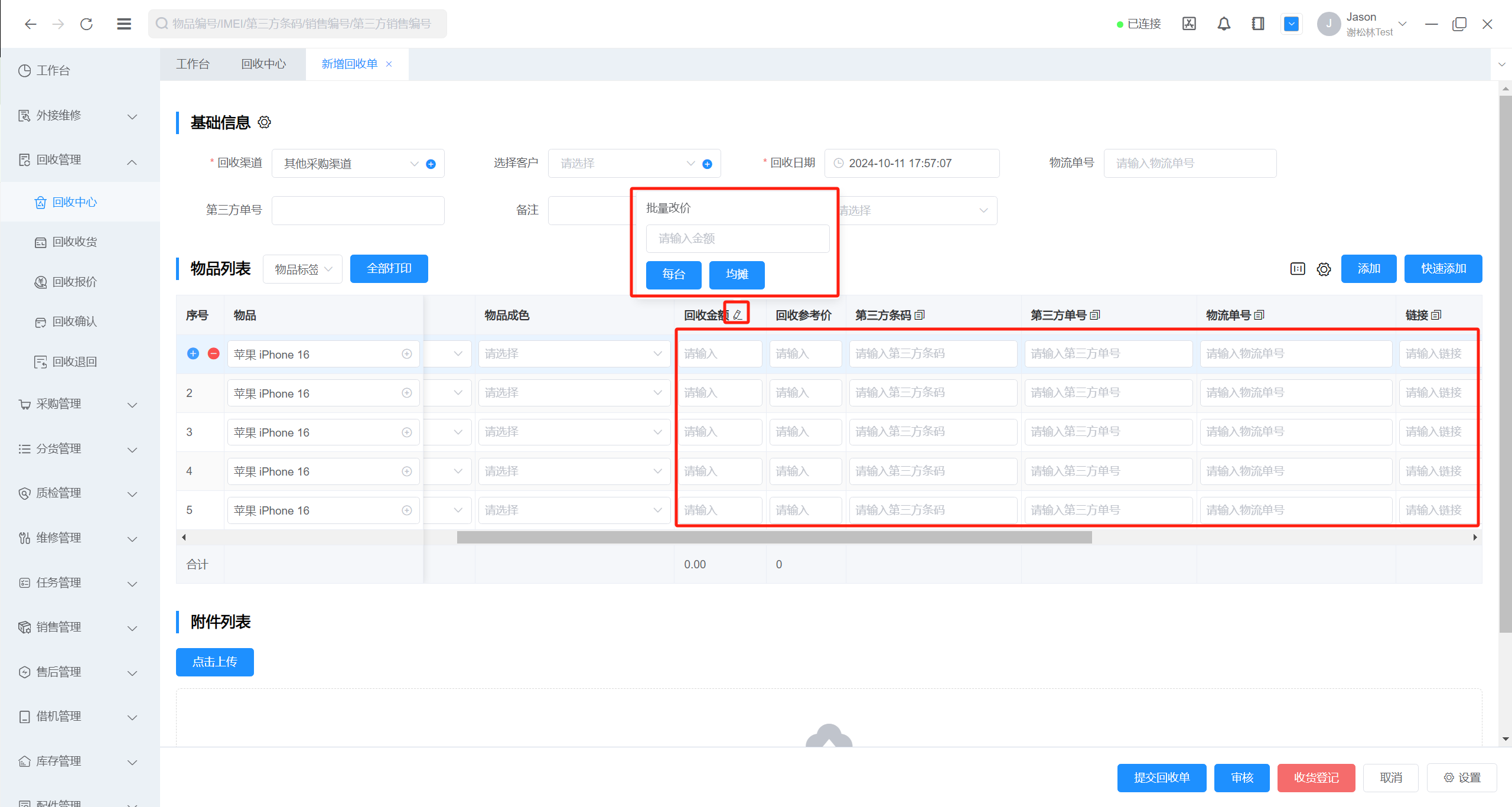
2.2.5. 录入IMEI,对于已知回收物品IMEI或物品已经回收到货的情况下,可以执行该操作,其他情况可跳过该步骤,等到货后再执行该操作,鼠标光标点击要录入IMEI的输入框中,
(1)电脑端操作录入时,回收物品为苹果IOS系统,使用苹果数据线连接物品和电脑,IMEI将自动读取后录入;物品为安卓系统,建议使用扫码枪扫描手机IMEI或条码录入;如物品无法自动读取或无法扫描的情况下,只能选择手动录入或使用第三方拍照识别提取IMEI录入,通过拨号键按”*#06#“可以调出手机IMEI;对于无法开机,也无法扫描IMEI的物品,可点击自动生成IMEI按钮,生成一个随机IMEI,供系统识别;
(2)手机端操作录入时,点击扫码,扫码手机IMEI或条码录入;如无法扫码单物品可开机,拨号键按”*#06#“调出手机IMEI,点击识,对准物品IMEI识别后录入;如无法识别可开机,拨号键按”*#06#“调出手机IMEI,只能选择手动录入或使用第三方拍照识别提取IMEI录入;对于无法开机,也无法扫描IMEI的物品,点击生成,自动生成一个随机IMEI,供系统识别;

2.2.6. 打印物品标签,可手动打印或自动打印,一般为物品收货后,对应录入完成IMEI后,前提需要先连接打印机(基础配置-打印管理-打印机中设置),并设置好物品标签(基础配置-打印管理-物品标签中设置)
(1)手动打印:点击全部打印或选择单个物品行尾,点击打印,非苹果设备
(2)自动打印:需在系统设置-常规配置-打印配置下开启插入设备打印开关,仅针对苹果IOS系统插线可读取手机信息情况下
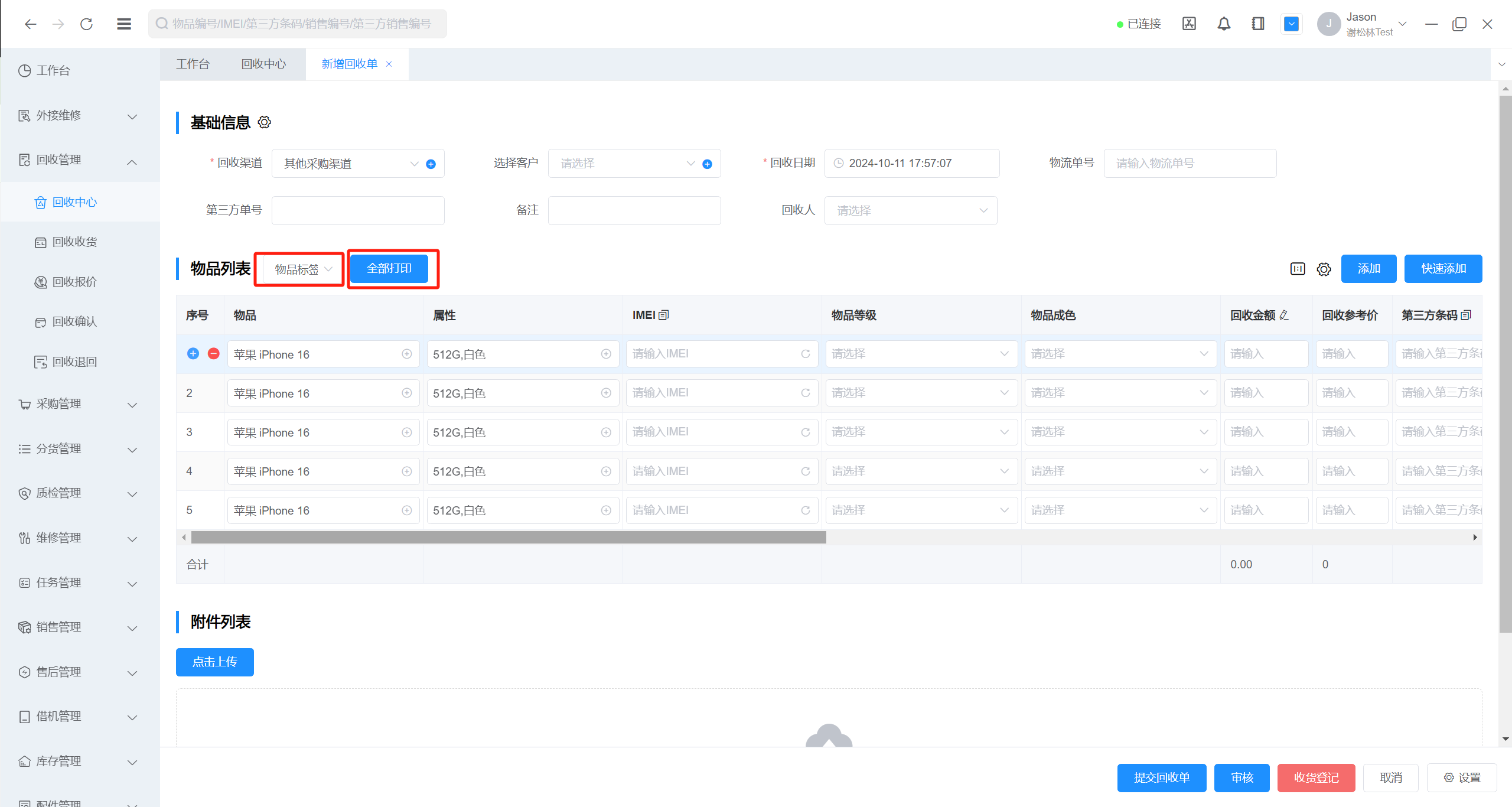
2.3. 上传附件列表,鼠标移入右下角“设置”按钮,保证附件列表功能已勾选
点击上传,从本地选择文件或拖动本地文件到上传区域,可以为多个任何文件格式,不限制文件大小,一般为回收客户单据,支持上传文件上传重传
2.4. 确认添加回收单
2.4.1. 开启/关闭回收审核(系统管理-常规配置-回收配置中设置),一般存在上下级多人协同下可开启审核
2.4.2. 对开启审核未收货的回收单,业务员录单点击提交回收单,等待管理审核通过后生效;有权限的管理员录单可直接点击审核,即刻生效
2.4.3. 对关闭审核未收货的回收单,业务员和有权限的管理员都点击提交回收单,无需审核即可生效
2.4.4. 对已到货的回收单,录单完成后直接点击收货登记,在弹出回收收货弹框中,选择收货仓库,并可进行快捷操作,包括分货、质检、确认回收、报价、待处置、待分货、待确认回收、待报价,收货确定同时将直接审核通过回收单,分货:将物品分给某个员工做什么操作,如质检、拍照等;质检:当前用户执行质检;确认回收,就是直接转为采购,一般为确定物品没问题且已付款;报价:物品质检完成后报价给客户,客户如果接受报价则转为确认回收;其他状态为状态项